Importante
Se você estiver executando uma versão do Server listada na tabela abaixo, o processo neste guia não será necessário e você poderá seguir o Guia de recuperação do host do Server para recuperação de desastres caso uma cópia do banco de dados e do "RuntimeSettings.xml" do seu host estiverem disponíveis.
Versões do Alteryx Server para usar o Guia de recuperação do host do Server |
|---|
2021.4.2.47792 (patch 4) ou versões e patches anteriores |
2022.1.1.42590 (patches 1 e 2) |
Devido a alterações recentes nos métodos de criptografia (TGAL-6764), os usuários agora devem se preparar proativamente para um cenário de recuperação de desastres em que o nó do controlador do Alteryx Server original não esteja mais disponível. Este guia irá orientar você através do procedimento para preparar o arquivo "RuntimeSettings.xml" em um nó de controlador de backup para ser usado para recuperação de desastres.
Nota
Este guia não cobre a criação de um backup da camada de persistência necessária para a recuperação de desastres. Para obter mais informações sobre backup e recuperação do Server para instâncias com o MongoDB integrado, acesse o artigo "Práticas recomendadas para recuperação e backup do Server":
Server backup and recovery for embedded MongoDB, see the Server Backup & Restore Best Practices: Part 1 and Part 2. For user-managed MongoDB or SQL Server instances, please contact your MongoDB or SQL Server administrator.
Other critical files, see Critical Server Files and Settings to Backup.
Importante
Ao longo deste documento, dois hosts são mencionados:
Original: o host atual executando o Alteryx Server.
Destino: o host de backup a ser usado para recuperação de desastres. Esse host não requer uma licença do Alteryx Server para ser usado como um host de backup.
Pré-requisitos
Acesso de administrador aos hosts original e de destino.
O host original deve estar operacional e o Alteryx Service deve estar em execução.
Host original | Hosts de destino compatíveis |
|---|---|
2021.4.2.47792 (patch 5) ou patch mais recente | 2021.4.2.47884 (patch 11) ou patch mais recente da versão 2021.4 |
2022.1.1.42590 (patch 3) ou patch mais recente | 2022.1.1.42691 (patch 9) ou patch mais recente da versão 2022.1 |
2022.3.1.430 (Server de disponibilidade geral) ou patch mais recente | 2022.3.1.553 (patch 6) ou patch mais recente da versão 2022.3 |
2023.1.1.123 (Server de disponibilidade geral) ou patch mais recente | 2023.1.1.247 (patch 2) ou patch mais recente da versão 2023.1 |
Todas as versões mais recentes e futuras do Alteryx Server | Qualquer versão de disponibilidade geral ou de patch, desde que o host original e o host de destino estejam na mesma versão e patch. |
# | Etapa | Detalhes |
|---|---|---|
1.1 | Você pode atualizar ou instalar a versão e patch mais recentes do Alteryx Server em seus hosts original e de destino? | SIM: atualize ou instale a versão e o patch mais recentes do Alteryx Server em seus hosts original e de destino. Configure o seu host original normalmente. Vá para a etapa 2.1. Nota Você não precisa configurar o Alteryx Server depois da instalação em seu host de destino, pois esse processo não exige licenciamento. |
NÃO: vá para a etapa 1.2. | ||
1.2 | Você pode atualizar seus hosts original e de destino para o patch mais recente da respectiva versão? | SIM: aplique um patch no seu host original usando o patch mais recente para a respectiva versão principal e instale a versão e o patch mais recentes correspondentes em seu host de destino. Por exemplo, se você estiver no patch 3 da versão 2022.3, instale o patch mais recente disponível para a versão 2022.3. Vá para a etapa 2.1. Nota Você não precisa configurar o Alteryx Server depois da instalação, pois esse processo não exige licenciamento. |
NÃO: vá para a etapa 1.3. | ||
1.3 | A versão do Alteryx Server em seu host original está listada em Hosts de destino compatíveis na seção Pré-requisitos? | SIM: instale ou atualize o host de destino para a mesma versão principal e de patch que existe no host original. Use o arquivo de instalação completo em oposição à instalação do patch. Se necessário, entre em contato com fulfillment@alteryx.com para solicitar o arquivo de instalação necessário. Vá para a etapa 2.1. Nota Você não precisa configurar o Alteryx Server depois da instalação, pois esse processo não exige licenciamento. |
NÃO: vá para a etapa 1.4 | ||
1.4 | Instale a versão de patch mais recente do Alteryx Server no host de destino. | Instale ou atualize o host de destino para o patch mais recente disponível para a versão principal do host original (por exemplo, se o host original estiver no patch 3 da versão 2022.3, instale o patch mais recente da versão 2022.3 no host de destino). Vá para a etapa 2.1. Nota Você não precisa configurar o Alteryx Server depois da instalação, pois esse processo não exige licenciamento. |
# | Etapa | Detalhes |
|---|---|---|
2.1 | Encontre o comprimento do token do controlador no host original. | Em Configurações de sistema do Alteryx > Controller > General, clique em View. Registre o comprimento do token do controlador. Nota Em algumas versões, o token do controlador está parcialmente esmaecido. Clique duas vezes no token para realçá-lo em sua totalidade e, em seguida, copie/cole-o em um documento de texto para determinar seu comprimento. |
2.2 | O seu token do controlador tem 40 caracteres? | SIM: vá para Configurações de sistema do Alteryx > Controller > General > e clique em Regenerate. |
NÃO: vá para a etapa 2.5. | ||
2.3 | Reinicie o AlteryxService. | Navegue pelo restante das Configurações de sistema do Alteryx e clique em Finish. Isso reiniciará o AlteryxService. |
2.4 | Reconecte os nós adicionais (se aplicável). | Se você tiver uma configuração de múltiplos nós, use o token do controlador recém-regenerado para reconectar todos os nós ao nó do controlador. |
2.5 | Salve e copie o Token do controlador do host original. | Para o token do controlador, vá para Configurações de sistema do Alteryx > Controller > General > Token > View. Copie e salve o token do controlador em um documento de texto. Em seguida, copie o documento de texto para um local de sua escolha no host de destino. Nota Em algumas versões, o token do controlador está parcialmente esmaecido. Clique duas vezes no token para realçá-lo em sua totalidade e, em seguida, copie/cole-o em um documento de texto. |
2.6 | Copie RuntimeSettings.xml do host original. | Copie o arquivo RuntimeSettings.xml de %ProgramData%\Alteryx em seu host original para um local de sua escolha em seu host de destino. Importante Não copie o arquivo para %ProgramData%\Alteryx no host de destino e não o modifique. |
# | Etapa | Detalhes |
|---|---|---|
3.1 | Abra o prompt de comando para a pasta "bin" no host de destino. | Abra um prompt de comando como administrador e navegue até a pasta de instalação Alteryx\bin. Todos os comandos nesta seção devem ser executados a partir dessa pasta. Nota Se não tiver certeza da localização dessa pasta, verifique as propriedades do atalho "Configurações de sistema do Alteryx", pois o arquivo para o qual ele aponta está na pasta desejada. Local padrão: C:\Program Files\Alteryx\bin. |
3.2 | Pare o AlteryxService. | Insira o comando:
Se o serviço AlteryxService estava em execução, em caso de sucesso você verá "The AlteryxService service was stopped successfully". Se o serviço AlteryxService estava parado, você verá "The AlteryxService service is not started". Deixe essa janela aberta. |
3.3 | Faça backup do RuntimeSettings.xml existente no host de destino. | Renomeie o host de destino de %ProgramData%\Alteryx\RuntimeSettings.xml para RuntimeSettings_BACKUP.xml como um backup. Se o "RuntimeSettings.xml" não existir, vá para a etapa 3.4. |
3.4 | Restaure o RuntimeSettings.xml. | Copie/cole o arquivo RuntimeSettings.xml copiado do seu host original na etapa 2.6 em %ProgramData%\Alteryx no seu host de destino. Nota Certifique-se de copiar o arquivo. Não o mova/corte, pois o arquivo será necessário em seu estado original ao longo deste guia. |
3.5 | Limpe o Token do controlador. | Edite %ProgramData%\Alteryx\RuntimeSettings.xml no seu host de destino. Exclua tudo entre as tags <ServerSecretEncrypted>, deixando apenas as tags como mostrado abaixo:  |
3.6 | Salve o RuntimeSettings.xml. | Salve o RuntimeSettings.xml em seu host de destino. |
3.7 | Restaure o Token do controlador. | De volta ao prompt de comando aberto na etapa 3.1, digite o seguinte comando usando o token do controlador de seu host original obtido na etapa 2.5:
Solução de problemas: a versão 2021.3 e versões posteriores podem indicar erro nesta etapa com a mensagem: "Set server secret failed: Error in CryptImportKey(3): Bad Data. (-2146893819)". Para corrigir isso, consulte as etapas 3.5 – 3.6 para garantir que você removeu o valor entre as tags. |
3.8 | Limpe as Chaves de armazenamento. | Edite %ProgramData%\Alteryx\RuntimeSettings.xml localizado no seu host de destino novamente. Exclua tudo entre as tags <StorageKeysEncrypted>, deixando apenas as tags como mostrado abaixo: 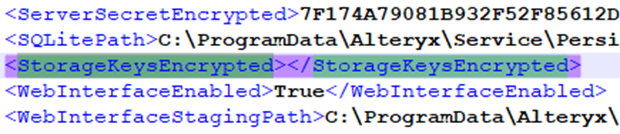 |
3.9 | Restaure as Chaves de armazenamento. | Copie o valor <StorageKeysEncrypted> do RuntimeSettings.xml da etapa 2.6 e cole-o entre as tags <StorageKeysEncrypted> no RuntimeSettings.xml em seu host de destino. O comprimento desse valor varia de acordo com a versão. Veja exemplos abaixo: 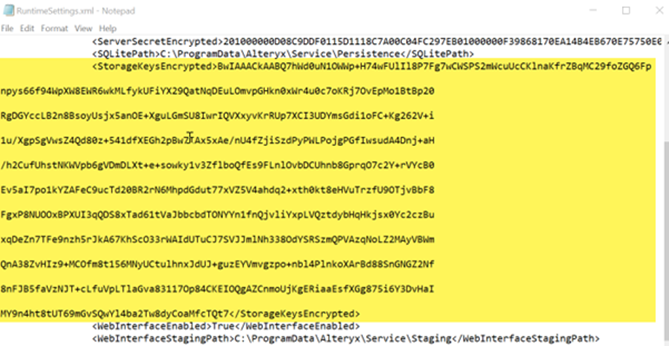 |
3.10 | Salve o RuntimeSettings.xml. | Salve o RuntimeSettings.xml em seu host de destino. |
3.11 | Restaure o Usuário run-as. | Se você tinha um usuário run-as no Server original, insira o seguinte comando; caso contrário, ignore esta etapa:
|
3.12 | Restaure a Senha SMTP. | Se você havia preenchido Configurações de sistema do Alteryx > Server UI > SMTP > Password (mesmo que a caixa de seleção para SMTP esteja desmarcada), insira o seguinte comando; caso contrário, ignore esta etapa:
|
3.13 | Restaure as Chaves de criptografia. | Importante Isso requer que o AlteryxService esteja sendo executado no nó do controlador do Server original e que seu novo Server consiga acessá-lo pela rede. As etapas em Processo de transferência de chaves de criptografia permitirão que você transfira a chave de criptografia do seu host original para o host de destino. Observe que a última etapa do Processo de transferência de chaves de criptografia exige que você reinicie o serviço, o que não é possível em alguns casos em que o host de destino não está licenciado. |
Feito! O arquivo "RuntimeSettings.xml" no host de destino agora pode ser usado em um cenário de recuperação de desastres em que o host original não esteja mais disponível. Tenha em mente que o RuntimeSettings.xml que foi preparado na etapa 3 só funcionará em seu host de destino usando um MongoDB ou SQL DB que foi usado em seu host original.
Após esse processo, à medida que você atualiza seu host original para versões mais recentes do Server, você também precisará atualizar seu host de destino para a mesma versão e patch para garantir os melhores resultados em um cenário de recuperação de desastres.
Se você alterar o token do controlador em seu host original, precisará refazer as etapas 2 e posteriores para garantir que os tokens do controlador do host de destino e do host original sejam correspondentes.